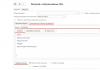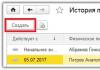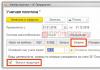1) NEINŠTALUJTE SPRÁVCA LICENCIÍ V TERMINÁLE (presnejšie nainštalujte v 0. relácii spustením %SystemRoot%\system32\mstsc.exe /console
2) najprv nainštalujte správcu licencií a až potom sieťový kľúč
3) ak klient 1C 8.0 vidí kľúč, neznamená to, že uvidí 8.1 (súbor je teraz zvyčajne C:\Program Files\1cv81\bin\conf\nethasp.ini)
4) lokálne kľúče nie sú viditeľné v termináli, je potrebné explicitne špecifikovať umiestnenie sieťového kľúča a správcu licencií v nethasp.ini
NH_SERVER_ADDR = 192.168.159.1 ;;(IP adresa musí byť správna) 5) klient 8.1 najprv hľadá lokálny kľúč a ak ho nájde, nikdy nebude hľadať sieťový kľúč
6) na jeden počítač nie je možné nainštalovať niekoľko sieťových kľúčov alebo lokálnych a sieťových kľúčov (výnimka: kľúče pre 300 a 500 používateľov, pozri odsek 14)
7) pre serverovú časť 1C musia existovať LEN LOCAL NEKLIENTSKÉ kľúče
Veľký serverový 64-bitový kľúč (je zelený) podporuje 32-bitový server, vrátane 8.0, ale serverový 32-bitový kľúč nepodporuje 1C 64-bitový server. Lokálny kľúč servera nezasahuje do klientskych kľúčov.
9) nepotrebujete klúče pre SQL, dokonca ani nekontroluje vaše zakúpené licencie, ale musíte si ich kúpiť :)
10) ak je veľká záťaž na sieti a veľa klientov, tak licenčný manažér nemusí mať čas vydať licenciu :) na vyriešenie tohto problému zvýšte interval dotazovania pre manažéra klientských licencií v C:\Program Files \1cv81\bin\conf\nethasp.ini
NH_SESSION = 5
NH_SEND_RCV = 4
NH_USE_BROADCAST = Zakázané
A obmedziť v C:\Program Files\Aladdin\HASP LM\ nhsrv.ini počítače, z ktorých sa môžu používatelia pripojiť napr.
NHS_IP_LIMIT = 10.24.2.18-99
11) pre 64bitových licenčných manažérov alebo len čerstvé ovládače na stiahnutie z http://www.aladdin.ru/support/download/category260
12) server s licenčným manažérom musí mať statickú IP adresu
13) s veľkým počtom používateľov distribuujte licenčných manažérov pre každého klienta osobne s uvedením konkrétneho počítača
NH_SERVER_ADDR = 192.168.159.1 ;;(IP adresa musí byť správna)
14) Používanie sieťových kľúčov HASP pre 300 a 500 používateľov:
Kľúče pre 300 a 500 používateľov sú kľúče HASP HL (pre taký počet používateľov neexistujú kľúče HASP 4). To znamená, že na počítači môže byť nainštalovaných niekoľko kľúčov súčasne (napríklad pre 20 a 500 používateľov).
Maximálny počet užívateľov pripojených k manažérovi licencií súčasne je určený hodnotou parametra NHS_USERLIST v súbore nhsrv.ini. Jeho predvolená hodnota je 250. Ak chcete zvýšiť maximálny počet pripojení:
Klientska aplikácia a pripojenie 1C:Enterprise COM od verzie 8.1.13.41 umožňujú použitie nasledujúcich kľúčov HASP:
* lokálny klientsky kľúč série ORGL8 pre 1 používateľa,
* Sieťový klientsky kľúč série ORGL8 pre 5, 10, 20, 50 a 100 používateľov,
* sieťový klientsky kľúč série ORG8A pre 300 používateľov,
* sieťový klientsky kľúč série ORG8B pre 500 používateľov
15. Pre pripojenia COM k 64-bitovému aplikačnému serveru je možné použitie iba na počítači, na ktorom je nainštalovaný kľúč 64-bitového servera 1C:Enterprise (a nie z terminálovej relácie).
Ak chcete použiť V81.COMConnector na počítačoch, ktoré majú k dispozícii iba klientske kľúče, môžete zaregistrovať 32-bitový konektor V81.COMConnector s COM+.
- spustiť Služby komponentov;
— vytvorte prázdnu aplikáciu COM+ s typom aktivácie - Serverová aplikácia a názvom, napríklad V81_COMConnector, zadajte meno používateľa systému Windows, pod ktorým sa komponent spustí, v adresnom priestore samostatného procesu dllhost.exe;
— vo vetve Components pridajte nový komponent comcntr.dll z adresára 1C:Enterprise load modules.
V tomto prípade V81.COMConnector pobeží v samostatnom 32-bitovom procese a môžu ho používať 32-bitové aj 64-bitové aplikácie.
16. Nastavenie kľúčov pre Linux.
17. Ak sa rôzni používatelia operačného systému prihlásia do rôznych relácií terminálu, umiestnite správny súbor nethasp.ini do adresárov:
C:\Users\user\AppData\Local\1C\1Cv82\conf
a odstráňte ich z iných adresárov.
Rozdiely pre verziu 8.2
Konfigurátor, hrubí a tenký klienti si klientsky kľúč vedia nájsť sami, ako to bolo vo verzii 8.1.
Samotný webový klient nemôže nájsť kľúč klienta. Preto na jeho fungovanie musí byť klientsky kľúč dostupný pre server 1C:Enterprise.
Ak konfigurátor, hrubí a tenký klienti nenašli klientsky kľúč, pokúsia sa získať klientsku licenciu aj cez server 1C:Enterprise.
Podrobnosti nájdete v príručke správcu, kapitola 9 „Ochrana pred neoprávneným použitím funkcií a nastavení“, odsek 9.2.3 „Osobnosti účtovania klientskych licencií“.
AK LICENCIE ZRAZU NESTAČÍ!
Kľúčom je prenos servera 1C. samotný server a zabrániť terminálovým klientom v komunikácii s kľúčom cez sieť. Ak to chcete urobiť, vypnite všetky protokoly v nethasp.ini:
NH_IPX = Zakázané ; Použite protokol IPX
NH_NETBIOS = Zakázané ; Použite protokol NETBIOS
NH_TCPIP=Zakázané ; Použite protokol TCP/IP
Teda termináloví klienti dostanú licenciu prostredníctvom servera 1C.
Softvérové licencie 1C:Enterprise 8.2
Tento spôsob licencovania je vhodný napríklad pri prevádzke servera 1C Enterprise vo virtualizovanom prostredí, ako je Hyper-V.
file:///C:/Program%20Files/1cv82/8.2.11.235/docs/en/V8Update.htm
Implementovaná ochrana pred neoprávneným použitím pomocou softvérovej licencie. Ochrana pomocou kľúčov HASP alebo softvérových licencií je určená dodaním chráneného produktu.
Väzba softvérovej licencie zmenená vo verzii 8.2.15
do nastavení počítača (pozri súbory
http://downloads.v8.1c.ru/content/Platform/8_2_15_289/V8Update.htm
http://downloads.v8.1c.ru/content/Platform/8_2_15_294/V8Update.htm):
Teoreticky by sa malo stať logickejšou kontrolou zmien v prostredí, no ak pridáte nové zariadenia, nové pamäťové pásy nie sú považované za zmenu prostredia a dôvod na odmietnutie úspešnej kontroly pracovných podmienok.
Nie je to logické, ale ak „vyhorí“ pamäťová lišta, alebo vo virtuálnom stroji zníži dostupnú pamäť, tak licencie aj tak „uletia“.
Iné.
Práca s bezpečnostnými kľúčmi, ako je hasp srm atď. ešte nie je plánované.
1C zatiaľ neplánuje opustiť hardvérovú ochranu.
S multiplayerom programové licencie môžu fungovať, ak:
- v terminálovom režime
- vo verzii klient-server
— cez webový server (v tenkých a webových klientoch)
Architektúra práce s kľúčmi na serveri 1c
rphost je zodpovedný za získanie serverovej licencie.
Za získanie klientskej licencie, ak sú klientske licencie distribuované serverom 1C: Enterprise, je zodpovedný rmngr, ktorý je hostiteľom dátová služba relácie.
Rozdiely pre 1C:Enterprise 8.3
V 8.3 bolo možné použiť „softvérového licenčného manažéra“ podobného manažérovi „Aladin“. Cieľom je mať možnosť vziať kľúč do samostatného stroja.
Implementuje sa ako ďalšia „služba“ v správcovi klastra. Môžete použiť napríklad „zadarmo“ notebook. Pridajte ho do klastra 1s 8.3, vytvorte na ňom samostatného správcu so službou „licenčná služba“. Do notebooku môžete zapojiť hardvérový hasp kľúč alebo aktivovať softvérové licencie.
Najväčší záujem programátorov by mal byť "Požiadavky na pridelenie funkcionality."

Takže na notebooku s bezpečnostným kľúčom, aby sa nespúšťali používatelia na klastrovom serveri, musíte pridať "požiadavky" pre objekt požiadavky "Pripojenie klienta k IS" - "Nepriraďovať", t.j. zabrániť pracovným procesom na tomto serveri spracovávať pripojenia klientov.
Server 1C, kde funguje iba licenčný server a neexistujú žiadne pripojenia klientov, NEVYŽADUJE bezpečnostný kľúč servera!
Oficiálny monitor od Aladina.
Pri práci pod Linuxom majte na pamäti, že:
Nástroj HASP Admin Control Center (hasplmd) nie je navrhnutý na prácu s kľúčmi HASP H4, takže sa mu nezobrazujú. Správca licencií (hasplm) a server 1C:Enterprise však s takýmito kľúčmi fungujú správne. Stav sieťových kľúčov H4 nainštalovaných na počítači so systémom Linux môžete zobraziť pomocou pomôcky Aladdin Monitor spustenej v systéme Windows.
Softvérová ochrana licencovaného softvéru neposkytuje 100% záruku proti kopírovaniu a nezákonnému využívaniu. Najlepším, aj keď nie najlacnejším spôsobom, ako zabrániť hackingu, je inštalácia hardvérového bezpečnostného kľúča. Spoločnosť 1C sa distribúciou kópií svojho účtovného systému vydala okrem iného aj touto cestou zaistenia bezpečnosti. Ďalej budeme diskutovať o nuansách práce s klávesmi 1C v praxi.
1C Koncepty softvérových licencií
Bezpečnostný kľúč 1C vyzerá navonok podobne ako obyčajný flash disk. Jeho funkcia je však úplne iná – je navrhnutý tak, aby označil softvérový balík 1C za licencovaný. Spustenie programov 1C na počítači, ktorý nemá takúto ochranu, alebo v sieti, kde kľúč nie je nainštalovaný na žiadnom z počítačov, je nemožné. V závislosti od typu „klienta“ 1C Enterprise je akceptovaná jedna zo zásad používania bezpečnostného kľúča:
- Zásady pre konfiguráciu súborového servera.
- Zásady pre konfiguráciu klient-server.
Najjednoduchším príkladom konfigurácie prvého typu je prípad, keď sa 1C používa na jednom počítači. Kľúč a softvér nie sú fyzicky oddelené a nachádzajú sa na rovnakom počítači. Zložitejšou verziou tej istej politiky je jej rozšírenie na viacero počítačov. Okrem toho je každý z nich vybavený kľúčom a používateľ môže spustiť toľko kópií softvéru 1C, koľko chce. Licencia a kľúč tohto typu sa nazývajú jednoužívateľské.
Ak sa v konfigurácii súborového servera použijú bezpečnostné kľúče pre viacerých používateľov, potom je možné súčasne spustiť iba určitý počet kópií aplikácií 1C. Nezáleží na tom, ako budú tieto aplikácie rozdelené medzi používateľov. Kľúč zabráni akémukoľvek pokusu o spustenie ďalších kópií. Licencia a kľúč tohto typu sa nazývajú viacužívateľské. Na každom počítači musí byť nainštalovaný a nakonfigurovaný program Hasp License Manager (1C License Manager).
Politika ochrany klient-server sa líši od politiky súborového servera tým, že vyhradený server v sieti je zaneprázdnený monitorovaním licencií 1C. Pre takúto licenciu existujú dve možnosti: pre 32-bitový a pre 64-bitový server.
- Miestny jediný používateľ HASP HL Basic má modré označenie;
- Sieťový klient Sieť HASP HL má červené označenie. Každý takýto kľúč má vo svojej internej pamäti zaznamenané jedinečné identifikačné číslo. Líšia sa počtom používateľov: od 5 do 100, existujú možnosti pre 300 a 500 používateľov;
- 32-bitová verzia typu servera je označená purpurovou farbou;
- 64-bitová verzia serverového typu má smaragdové označenie.
 Na každý počítač možno nainštalovať iba jeden kľúč rovnakého typu.
Na každý počítač možno nainštalovať iba jeden kľúč rovnakého typu.
Tip: Odborníci spoločnosti 1C neodporúčajú súčasnú inštaláciu sieťových a miestnych kľúčov na tom istom počítači. Dôvod je celkom triviálny: ak je najprv rozpoznaný lokálny kľúč, potom sa vyhľadávanie v sieti zruší a práca ostatných používateľov siete v konfigurácii klient-server bude nemožná.
Trochu o "Hasp License Manager"
V prípade použitia viacužívateľskej licencie je potrebné, aby ochranné zariadenie nainštalované na jednom zo strojov v sieti bolo viditeľné pre ostatné počítače. Zásluhu na tom má už spomínaný program Hasp License Manager. Podrobnosti o programe:

Nastavenia pre Hasp License Manager sú uložené v súbore s názvom nhsrv.ini. Štandardne sa tento súbor nachádza v priečinku "..\Program Files\Aladdin\HASP LM". Manipuláciou s niektorými parametrami súboru môžete ovládať správanie systému ochrany. Napríklad parameter NHS_USERLIST je zodpovedný za maximálny možný počet pripojení k Hasp.
Ak sa všetko pokazilo...
 Pri inštalácii hardvérovej ochrany sa často vyskytujú problémy, o ktorých by si mal byť vedomý personál zodpovedný za údržbu produktov 1C:
Pri inštalácii hardvérovej ochrany sa často vyskytujú problémy, o ktorých by si mal byť vedomý personál zodpovedný za údržbu produktov 1C:
- Bezpečnostný kľúč sa nepodarilo nainštalovať. Dôkazom, že zariadenie je rozpoznané, je horiace LED svetlo na jeho tele. Ak to tak nie je, ovládač hardvérového kľúča pravdepodobne nie je nainštalovaný v systéme. Správnu inštaláciu ovládača môžete skontrolovať zadaním príkazu hinstall –info na príkazovom riadku. Je potrebné skontrolovať prítomnosť dostatočnej úrovne používateľských oprávnení na inštaláciu programov do systémových priečinkov. Inštaláciu musíte spustiť s právami lokálneho správcu. Niekedy sa verzia ovládača nezhoduje s verziou operačného systému. Ďalšou prekážkou inštalácie ovládača môže byť zablokovanie inštalácie chránenou aplikáciou. V takom prípade nainštalujte z konzoly ihneď po zavedení systému. Ak to chcete urobiť, zadajte do príkazového riadku: hinstall -i –kp;
- Ochranný kľúč aplikácie sa nenašiel. Problém nastáva v prípade fyzickej absencie kľúča v systéme, absencie licenčného manažéra, pri použití Haspu nesprávneho typu v dôsledku blokovania portu 475;
- Inštalácia viac ako jedného správcu licencií s rovnakým názvom. V tomto prípade musí mať každý manažér licencií priradený jedinečný názov v súbore nhsrv.ini (zmeňte hodnotu parametra NHS_SERVERNAMES v časti NHS_SERVER);
- Po vypnutí počítača sa zobrazí chybové hlásenie. Dôvodom je, že ochranný ovládač sa aktivuje neskôr ako ochranný server. Zmeňte bezpečnostný server na službu správcu zabezpečenia LMSETUP.
Tu je snáď všetko, čo by mal začiatočník vedieť o hardvérovej ochrane v 1C.
Softvérové produkty 1C:Enterprise verzie 8 môžu byť tiež chránené pred kopírovaním hardvérovými kľúčmi LPT alebo USB typu HASP4 Net od spoločnosti Aladdin. Tento článok poskytuje informácie o type, označovaní a účele rôznych kľúčov HASP4 Net od 1C:Enterprise. Rovnako ako prehľad softvérových produktov od spoločnosti Aladdin, ktoré slúžia na inštaláciu, konfiguráciu a správu týchto kľúčov (pre OS rodiny Windows).
1. Označovanie a prideľovanie kľúčov
Všetky kľúče HASP4 Net možno podmienečne rozdeliť na 2 typy „Klient“ a „Server“:
Účel konkrétneho kľúča môže byť určený jeho kvitnúť a označovanie. Na obrázkoch nižšie je označenie kľúča zvýraznené rámčekom. Zvyšné znaky na klávese nemajú pre používateľov programu veľký význam. 
 Typ a účel kľúča podľa označenia je možné určiť z tabuľky nižšie:
Typ a účel kľúča podľa označenia je možné určiť z tabuľky nižšie:
| Typ / farba | Označenie / séria | Účel |
|---|---|---|
| JEDNOUŽÍVATEĽSKÉ VERZIE ZÁKLADNÉHO DODÁVANIA A KLIENTSKÝCH KĽÚČOV | ||
| H4 M1 ORGL8 |
|
|
| SIEŤOVÉ VERZIE ZÁKLADNÉHO DORUČOVANIA A VIACUŽÍVATEĽSKÝCH KĽÚČOV | ||
| H4 NET5 ORGL8 |
|
|
| H4 NET5 ORGL8 |
|
|
| H4 NET10 ORGL8 |
|
|
| H4 NET20 ORGL8 |
|
|
| H4 NET50 ORGL8 |
|
|
| H4 NET100 ORGL8 |
|
|
| NET250+ORG8A |
|
|
| NET250+ORG8B |
|
|
| KĽÚČE K SERVERU 1C: ENTERPRISE 8.* | ||
| H4 M1 ENSR8 |
|
|
| Maximálne EN8SA |
|
|
| SÚPRAVY | ||
|
||
|
||
|
||
Veľkosť USB kľúčov sa môže líšiť od veľkosti kľúčov zobrazených na obrázkoch. Softvérové produkty systému 1C:Enterprise vyrobené pred rokom 2009 boli vybavené USB kľúčmi v dlhšom prevedení - 52 mm. Farebná schéma a označenie kláves zostali nezmenené.
2. Čo potrebujete vedieť pri inštalácii kľúčov
Pred inštaláciou kľúčov HASP je potrebné zvážiť niekoľko vecí, konkrétne:
- Celkový počet používateľov, ktorí môžu pracovať s 1C:Enterprise, sa rovná súčtu licencií dostupných v každom z klientskych kľúčov.
- Na jednom fyzickom počítači 2 alebo viac rovnakých kľúčov séria, keďže tieto kľúče sú na nerozoznanie a v skutočnosti sa použije iba jeden z nich (ľubovoľne zvolený). Rad kľúčov možno určiť podľa posledných 5 znakov v označení (ORGL8, ORGL8A, ENSR8 atď.). Na jeden počítač je možné bez problémov nainštalovať kľúče rôznych sérií.
- Klientske kľúče je možné nainštalovať na ľubovoľný počítač v sieti (ak je spustený HASP License Manager).
- Ak existuje niekoľko kľúčov, licencie sa vydávajú v tomto poradí:
- v kľúči série ORGL8
- v kľúči série ORGL8A
- v kľúči série ORGL8B
- Tiež platné „Zapamätanie kľúča“, t. j. pri opätovnom prihlásení sa najprv vykoná pokus o získanie licencie z kľúča, ktorého licenciu používateľ získal pri poslednom pripojení.
- Kľúč servera musí byť nainštalovaný priamo na tom istom počítači, ktorý sa používa ako klastrový server 1C: Podnik. Cez sieť to nebude fungovať.
- 64-bitové kľúče servera možno použiť aj na 32-bitových systémoch.
- Pri niektorých hypervízoroch existujú určité problémy s preposielaním kľúča servera z fyzického prostredia do virtuálneho. Napríklad sa mi nikdy nepodarilo preniesť kľúč servera do virtuálneho počítača v .
- Pripojenie COM tiež vyžaduje licenciu.
- Webové služby nevyžadujú klientske licencie.
- Algoritmus úplného vyhľadávania licencií na začiatku verzie 1C:Enterprise 8.3 popísané pre verziu 8.2 — .
3. Osobitosti účtovania klientskych licencií
Pri spustení môže klient 1C:Enterprise použiť na získanie licencií:
- lokálny kľúč— kľúč nainštalovaný na fyzickom počítači, z ktorého sa spúšťa 1C:Enterprise. Oprávňuje spustiť ľubovoľný počet inštancií systému na počítači pomocou kľúča z jednej relácie Windowsu v režime 1C:Enterprise alebo Configurator. Pri práci v terminálovom režime umožňuje pracovať iba jednému používateľovi, ktorý sa pripojil k terminálovej relácii s identifikátorom 0.
- Viacužívateľský kľúč dostupný cez sieť cez HASP License Manager- Zabezpečuje súčasnú prevádzku toľkých počítačov, koľko je používateľov pre kľúč. Podobne ako lokálny kľúč na jednom počítači v jednej relácii Windows je možné v rámci jednej licencie spustiť ľubovoľný počet inštancií systému v akomkoľvek režime. Pri práci v terminálovom režime je potrebná aj inštalácia HASP License Manager.
- 1C: Rozširujúci modul podnikového servera alebo webového servera— Okrem programu HASP License Manager môže licencie vydávať aj server 1C:Enterprise alebo modul rozšírenia webového servera (iba pri práci s databázou súborov cez webového klienta). Zároveň je za počítanie licencií zodpovedný server 1C:Enterprise alebo modul rozšírenia webového servera. V tomto prípade, na rozdiel od dvoch predchádzajúcich možností, sa licencie spotrebúvajú na základe jednej relácie a jednej licencie. Ak teda na tom istom počítači bežia dve inštancie 1C:Enterprise, spotrebúvajú sa dve licencie.

Okrem toho veľmi dôležité poznať a brať do úvahy nasledujúca vlastnosť: ak sa v sieti nájde niekoľko klientskych kľúčov pre viacerých používateľov zo série ORGL8, server vyberie jedenľubovoľný kľúč. Po vyčerpaní licencií tohto kľúča je možné použiť jeden viacužívateľský kľúč ORG8A, a potom je možné použiť jeden viacužívateľský kľúč ORG8B.
4. Programy na správu kľúčov HASP
4.1 Ovládač zariadenia HASP
V čase písania tohto článku bola aktuálna verzia 6.62.1. Môžete si stiahnuť z oficiálnej stránky alebo z.
Toto nie je nič iné ako bežný ovládač zariadenia. Je potrebný na to, aby bol v systéme definovaný kľúč HASP4 Net. Nainštalujte podľa pokynov inštalatéra.

4.2 Správca licencií HASP HL
z oficiálnej stránky alebo z .
Správca licencií je nástroj, ktorý slúži ako prepojenie medzi sieťovým kľúčom a „1C“, ktorý beží na vzdialenom počítači. Po inštalácii HASP License Manager automaticky vytvorí súbor . Aby však chránená aplikácia fungovala na vzdialenej pracovnej stanici, je potrebné skontrolovať, či pakety UDP a TCP prechádzajú cez port 475 v oboch smeroch bez akýchkoľvek prekážok. Je žiaduce nainštalovať správcu ako službu výberom " Služba (nhsrvice.exe)» počas inštalácie.

Po inštalácii by sa mala objaviť zodpovedajúca služba.

Pri inštalácii dvoch alebo viacerých manažérov licencií v sieti musia byť nakonfigurovaní na správnu činnosť. V opačnom prípade môže v sieti dôjsť ku kolízii medzi manažérmi licencií podľa názvu - pri spustení majú štandardne rovnaký názov a v dôsledku toho je v sieti niekoľko zdrojov s rovnakými názvami. Stojí za zmienku, že manažéri často fungujú normálne aj bez konfigurácie. Uvedomte si však, že môže nastať problém. Okrem toho môže byť potrebné prispôsobenie, napríklad na rozdelenie klientov do rôznych manažérov licencií. Prečítajte si o tom viac.
4.3 Monitor Aladdin HASP
V čase písania tohto článku bola aktuálna verzia 8.32.5. Môžete si stiahnuť z oficiálnej stránky alebo z.
Tento nástroj sa používa na monitorovanie prístupu ku kľúčom a zaneprázdnenosti licencií. Po nainštalovaní a spustení program vyhľadá v sieti licenčného manažéra a zobrazí aktívne pripojenia z klientskych aplikácií k týmto službám. Monitor umožňuje vidieť názvy hostiteľov, na ktorých je nainštalovaná služba a HASP kľúče, maximálny počet licencií v kľúči, počet použitých licencií a mená klientov, ktorí licenciu dostali.

Malo by byť zrejmé, že samotný monitor môže zobrazovať iba prítomnosť správcu licencií na konkrétnej adrese. Kľúč bude môcť vidieť až potom, čo chránená aplikácia úspešne otvorí aspoň jednu reláciu s kľúčom. Okrem toho majte na pamäti, že Aladdin Monitor funguje iba cez protokol UDP, port 475, takže na fungovanie programu potrebujete . Nedostatok údajov o kľúči na monitore teda neznamená, že daný kľúč aplikácia nemá k dispozícii.
5. Prezeranie prijatej licencie v 1C
Zoznam všetkých viditeľných kľúčov, ako aj miesto, kde bola aktuálna licencia získaná, je možné zobraziť aj priamo z 1C:Enterprise. Stačí spustiť 1C v režime 1C: Enterprise, vyberte " Odkaz» — « O programe…” alebo kliknite na ikonu s výkričníkom na paneli.

V okne, ktoré sa otvorí, je možné zobraziť informácie o licenciách v " Licencia». 
Tu uvidíme kľúč, ktorý vydal licenciu tomuto používateľovi, ako aj všetky viditeľné sieťové kľúče. Informácie o vydaných licenciách sú dostupné aj v 1C:Enterprise Server Administration Console v zozname relácií infobase (od verzie platformy 8.2.15).

Pomohol vám tento článok?
Ochrana systému 1C:Enterprise môže byť postavená na použití systému ochrany siete HASP4 Net. V tomto prípade môžu byť používatelia počítaní buď serverovou časťou 1C:Enterprise alebo špeciálnym programom - HASP License Manager. Tento článok je o inštalácii HASP License Manager a konfigurácii 1C:Enterprise na prácu s ním.
Bezpečnostné kľúče a ich označenie
Hardvérové kľúče HASP4 Net sú pripojené k USB portom počítača. Celkový počet používateľov, ktorí môžu pracovať s 1C:Enterprise, sa rovná súčtu dostupných licencií zo všetkých počítačov v sieti, ku ktorým sú pripojené hardvérové kľúče a je nakonfigurovaný HASP License Manager.
Hardvérové kľúče sú podobné USB flash disku a vyzerajú asi takto:
Môžu sa líšiť farbou a označením. Označením môžete určiť, o aký kľúč ide: pre ktoré softvérové produkty je vhodný a koľko licencií poskytuje.
- ORGL8- Lokálny klientsky kľúč;
- NET5 ORGL8- Klientsky kľúč pre viacerých používateľov pre 5 používateľov;
- NET10 ORGL8- Klientsky kľúč pre viacerých používateľov pre 10 používateľov;
- NET20 ORGL8- Klientsky kľúč pre viacerých používateľov pre 20 používateľov;
- NET50 ORGL8- Klientsky kľúč pre viacerých používateľov pre 50 používateľov;
- NET100 ORGL8- Klientsky kľúč pre viacerých používateľov pre 100 používateľov;
- NET250+ORG8A- Klientsky kľúč pre viacerých používateľov pre 300 používateľov;
- NET250+ORG8B- Klientsky kľúč pre viacerých používateľov pre 500 používateľov;
- ENSR8- Lokálny kľúč 32-bitového servera;
- EN8SA- Lokálny kľúč 64-bitového servera.
Vyššie uvedená fotografia teda zobrazuje kľúč klienta pre viacerých používateľov pre 5 používateľov. Treba poznamenať, že na jednom počítači môže fungovať iba jeden kľúč z každej série (ORGL8, ORG8A a ORG8B). Ak k jednému počítaču pripojíte niekoľko kľúčov rovnakej série, použije sa len jeden z nich, ľubovoľne zvolený.
Inštalácia ochranného ovládača
Ovládač zariadenia HASP musí byť nainštalovaný na tých počítačoch, ku ktorým sú priamo pripojené kľúče hardvérovej ochrany. Tento ovládač je súčasťou distribučného balíka 1C:Enterprise a možno ho nainštalovať z ponuky Štart:
 Inštalácia ochranného ovládača z ponuky Štart
Inštalácia ochranného ovládača z ponuky Štart Alebo z príkazového riadku:
C:\>"Program Files\1cv8\common\haspdinst.exe" -i
Pre OS Linux si musíte stiahnuť ovládač z webovej stránky SafeNet. Stiahnutý archív obsahuje DEB balík pre Ubuntu/Debian, RPM balík pre RedHat/SuSE a skript pre automatickú inštaláciu. Skúsme možnosť so skriptom, na tento účel stiahneme a rozbalíme požadovaný archív. Ďalej urobte súbor dinst spustiteľným a spustite ho:
sudo chmod +x ./dinst
Výsledok bude vyzerať asi takto:

Odporúča sa nainštalovať ovládač v akomkoľvek operačnom systéme s odpojeným USB kľúčom.
Distribúciu HASP License Manager nájdete na webovej stránke SafeNet. Pri inštalácii v systéme Windows budete musieť vybrať možnosť inštalácie - aplikáciu alebo službu, zvyčajne vyberte službu:

V systéme Linux je inštalácia HASP LM trochu zložitejšia. Archív zo stránky SafeNet obsahuje dva RPM balíčky pre RedHat a SuSE (pravdepodobne je inštalácia HASP LM pre tieto systémy celkom jednoduchá) a pribalený hasplm súbor pre všetko ostatné. Podľa pokynov z webovej stránky ITS sa mi nepodarilo spustiť súbor hasplm na Ubuntu 16.04.
Preto som musel použiť riešenie od Etersoftu. Ideme na FTP spoločnosti a nájdeme požadovanú verziu. Pre môj 64-bitový Ubuntu 16.04 som si vybral túto verziu: http://ftp.etersoft.ru/pub/Etersoft/HASP/stable/x86_64/Ubuntu/16.04/ . Stiahnite si súbory a najskôr nainštalujte potrebné balíčky, v mojom prípade bolo potrebné nainštalovať balíček make:
sudo apt-get install make
a balík libc6-i386 (napriek tomu, že som si stiahol 64-bitovú verziu HASP LM, je to v podstate 32-bitová aplikácia a vyžaduje 32-bitové knižnice):
sudo apt-get install libc6-i386
potom nainštalujte balíčky HASP LM:
sudo dpkg -i haspd_7.60-eter1ubuntu_amd64.deb
sudo dpkg -i haspd-modules_7.60-eter1ubuntu_amd64.deb
Reštartovanie služby:
sudo služba haspd reštart

Ako môžete vidieť na snímke obrazovky, konfiguračný súbor sa nachádza tu: /etc/haspd/hasplm.conf .
Nastavenie
nhsrv.ini
V systéme Windows môže byť súbor nhsrv.ini umiestnený na rôznych miestach:
- adresár s nainštalovaným HASP LM (napríklad C:\Program Files (x86)\Aladdin\HASP LM);
- adresár Windows (C:\Windows);
- Systémový adresár Windows (C:\Windows\system32 alebo C:\Windows\system).
Pre Linux je súbor nastavení špecifikovaný pomocou voľby "-c" a jeho názov a umiestnenie nie sú štandardne definované.
Nastavenia HASP LM sú nastavené hodnotami parametrov sekcie súboru nhsrv.ini:
- NHS_IP_LIMIT- definuje rozsah IP adries obsluhovaných HASP LM. Napríklad: 192.168.*.*, 192.168.1.1/24.
- NHS_ADAPTER- určuje IP adresu jedného alebo viacerých NIC, ktoré budú slúžiť HASP LM. Platí pri použití HASP LM s Win32. Napríklad: 10.1.1.111, 255.255.0.0.
- NHS_USERLIST- definuje maximálny počet užívateľov pripojených k HASP LM súčasne Predvolená hodnota: 250 (dôležité pre dongle pre 300 a 500 užívateľov).
nethasp.ini
Ak chcete nakonfigurovať interakciu medzi 1C:Enterprise a HASP LM, použite konfiguračný súbor nethasp.ini. Aj keď vo väčšine prípadov nie je potrebná žiadna ďalšia konfigurácia, je užitočné mať predstavu o možnostiach, ktoré tento súbor ponúka.
Súbor nethasp.ini sa v operačnom systéme Windows zvyčajne nachádza v adresári 1C (napríklad C:\Program Files\1cv8\conf) a v operačnom systéme Linux sa môže nachádzať v domovskom adresári používateľa alebo v adresári / atď.
Príklad nižšie špecifikuje, že bezpečnostný server sa nachádza na 192.168.0.12 a deaktivuje mechanizmus vysielania TCP/IP.
NH_TCPIP=Povolené
NH_SERVER_ADDR=192.168.0.12
NH_USE_BROADCAST=Zakázané
oddiel
- NH_IPX- používať alebo nepoužívať protokol IPX na komunikáciu s HASP LM, možnosti: Enabled, Disabled (predvolene Enabled);
- NH_NETBIOS- používať alebo nepoužívať protokol NetBIOS na komunikáciu s HASP LM, možnosti: Enabled, Disabled (predvolene Enabled);
- NH_TCPIP- používať alebo nepoužívať protokol TCP/IP na komunikáciu s HASP LM, možnosti: Enabled, Disabled (predvolene Enabled);
- NH_SESSION- nastavuje interval v sekundách, počas ktorého sa program pokúša nadviazať spojenie s HASP LM (predvolené sú 2 sekundy);
- NH_SEND_RCV- nastavuje maximálny čas pre HASP LM na prijatie alebo odoslanie paketu (štandardne 1 sekunda).
Posledné dva parametre je možné použiť vo všetkých sekciách.
oddiel
- NH_USE_SAP- používať alebo nepoužívať službu SAP na vyhľadávanie v sieti HASP LM, možnosti: Povolené, Zakázané (predvolene Povolené);
- NH_USE_BROADCAST- na vyhľadávanie v sieti HASP LM použiť iba mechanizmus Broadcast, možnosti: Enabled, Disabled (predvolene Enabled);
- NH_BC_SOCKET_NUM- určuje číslo zásuvky (hexadecimálne číslo) pre mechanizmus vysielania (predvolené: 7483H);
- NH_SERVER_NAME- určuje, či bude aplikácia komunikovať len s HASP LM umiestneným v lokálnej sieti, alebo s akýmkoľvek iným HASP LM, možnosti: lokálna sieť, Internet (štandardne Internet);
- NH_DATFILE_PATH- cesta, kde sa budú hľadať súbory haspaddr.dat a newhaddr.dat obsahujúce sieťovú adresu HASP LM.
oddiel
- NH_NBNAME- nastavuje názov HASP LM (nie viac ako 8 znakov);
- NH_USELANANUM- nastavuje číslo komunikačného kanála.
oddiel
- NH_SERVER_ADDR- nastavuje IP adresy serverov HASP LM (počet adries nie je obmedzený);
- NH_SERVER_NAME- komunikuje s HASP LM s konkrétnym menom (maximálne 6 mien, každé nie viac ako 7 znakov);
- NH_PORT_NUMBER- nastaví číslo sieťového portu (štandardne 475);
- NH_TCPIP_METHOD- odošle TCP alebo UDP paket, k HASP LM sa vždy pristupuje cez UDP, bez ohľadu na hodnotu tohto parametra;
- NH_USE_BROADCAST- použiť mechanizmus vysielania UDP, možnosti: Enabled, Disabled (predvolene Enabled).
To je všetko, dúfam, že tento článok bol pre vás užitočný.
emulátor je program, ktorý napodobňuje činnosť rôznych fyzických zariadení alebo iných programov.
Napríklad virtuálne disky, emulátory herných konzol, hry atď. Článok sa zaoberá emulátorom ochranného kľúča HASP.
HASP– hardvérový a softvérový komplex na ochranu softvéru pred nelegálnym (neoprávneným) používaním a distribúciou.
Kľúče sa vydávajú pre rôzne operačné systémy – Windows, Linux, Android a 32-bitové a 64-bitové počítače.
Systém vyvinul Aladdin KS, ktorého ochrana zahŕňa:
– elektronický kľúč (USB kľúčenka);
- špeciálny softvér pre väzbu na kľúč, ochranu programov a údajov.
Existujú rôzne verzie kľúča HASP:
- USB kľúčenka;
– kľúč LPT;
– PCMCIA karta, interná PCI karta.
USB kľúčenka je najpoužívanejšia. V súčasnosti existuje niekoľko možností pre kľúče:
1) HASP 4 (prvá verzia ochrany), HASP HL (HardLock - moderná verzia) sú hardvérové kľúče.
2) HASP SL (Soft Lock) - softvérový kľúč. Tento kľúč je vhodnejší na distribúciu aplikácií, ale má nižšiu úroveň ochrany ako HL.
3) HASP SRM je kombinované riešenie, má na výber - čo použiť: hardvérový HL alebo softvérový SL kľúč.
Ochranu HASP využívajú softvérové balíky ako 1C, Consultant Plus. Poradie ochrany je niečo také. Kľúč je pripojený ku konkrétnemu portu na počítači. Je nainštalovaný špeciálny ochranný ovládač.

Chránený program prostredníctvom neho odosiela informácie o ochrane. Ak je kľúč zodpovedaný správne, program pokračuje v práci, inak: demo režim alebo len zastavenie.
Emulácia kľúča sa používa v nasledujúcich prípadoch:
- ochrana pred hackerským softvérom (hacking, nelegálne používanie - bohužiaľ.);
– nestabilná činnosť HASP kľúčov;
– zlyhanie alebo strata kľúča;
– nepohodlie pri používaní kľúča na rôznych počítačoch.
Takéto emulátory sú vyvinuté pre používateľov licencovaného softvéru, aby im uľahčili prácu (nie je potrebná kľúčenka), čo nie je porušením zákona.
To znamená, že ak chcete nainštalovať akýkoľvek emulátor, musíte mať licencovanú verziu softvéru.
Ak z nejakého dôvodu potrebujete emulátor kľúčov, musíte mať na pamäti nasledovné - možnosti emulátorov závisia od:
– počet používateľov programu;
– verzie programu – sieťové alebo pre lokálnych používateľov;
- pre ktorý server potrebujete emulátor - Server 2003, 2008 atď.
Bolo vytvorených veľa emulačných programov, medzi nimi komplex Sable. Nasledujú dva konkrétne príklady.
Inštalácia emulátora Hasp HL
Ďalšie informácie:
www.xaker.name/forvb/showthread.php?t=20555&page=11
exctcryptor.ucoz.ru/haspharddong2007.zip
Vybaliť a bežať HASPHL2007.exe
Musia byť nainštalované ovládače a originálny kľúč pripojenia.
V programe DRIVER kliknite na INŠTALÁCIA - inštalácia ovládača.
Spustite program edgehasp.exe– generovanie kľúčov. Zadajte prijatý kľúč do záložky „EMULÁTOR“. Kliknite na „Spustiť službu“.
Spustite chránený program, skontrolujte jeho činnosť a potom, ak všetko funguje, otvorte okno „DUMPER“. V okne sa zobrazia heslá. Ak chcete vytvoriť kópiu, kliknite na "DOP". Výsledkom je súbor .dmp.
Spustite program EDGEHASP.EXE na konverziu súboru.
Otvorte súbor „DONGLES“ v okne „HASP/Hardlock Emulator“ a zadajte názov súboru.
Vymazať výpis - tlačidlo CLEAN.
Môžeš použiť. 🙂
Inštalácia emulátora Sable
Informácie nájdete na:
www.emus2.narod.ru/emulyator-sable.html
Spustite Sable a počkajte na reštart.
Odstrániť skratku emulátora - C:\Documents Settings\All users\StartMenu\Programs\Startup
Bežať C:\ProgramFiles\SABLE\. Bežať delnt.bat- Odstráňte Hasp z registra.
Nainštalujte emulátor Hasp - C:\ProgramFiles\SABLE- behať instnt.bat.
Bežať startnt.bat. PU - systém - Výbava - diaľkové ovládanie
Ponuka Zobraziť-ZobraziťHiddenDevice - Kliknite na NonPlag… -Vyhľadať hardvér…
Vlastnosti (Vlastnosti - hasp Automatic.) Ok.
Kopírovať patch77. exe od C:\ProgramFiles\sable v priečinku 1C.
Spustite patch77.exe /F1cv7.exe.
Poznámka . Uvedené pokyny sú príklady, ktoré vám pomôžu v reálnej situácii.

Tu môžete Stiahnite si emulátor HASPúplne zadarmo.
Na dnes mám všetko sledujte blog e-mailom. Teším sa na vašu spätnú väzbu v komentároch. Až do!